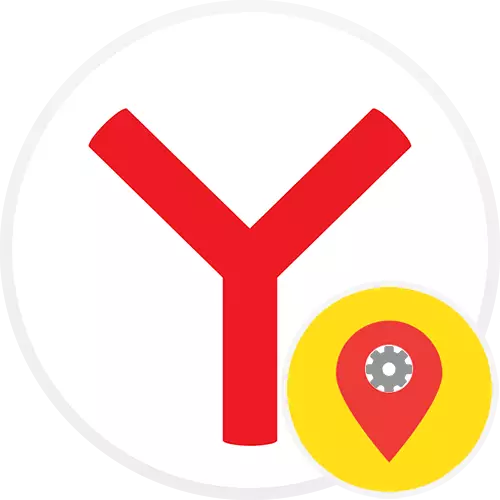
Бір сайт үшін геолландыруды қосыңыз және өшіріңіз
Біздің кез-келген веб-шолғыш арқылы ашылған біздің орналасқан жеріміздегі деректер туралы мәліметтер, неғұрлым нақты қызмет көрсету үшін қажет.ДК нұсқасы
Әдепкі бойынша, кез-келген ресурс сіздің геолландыруларыңызбен ақпарат алуға тырысса, ол оны шолғыштан келесі жүйелік хабарлама түрінде сұрайды:

Сіз оны бірден жасауға немесе сұранысты қабылдамауға рұқсат ете аласыз.
Бұрын осы ақпаратқа кіре отырып, Yandex.BoUser мекен-жай тақтасындағы Құлыптау түймесін әрдайым көре аласыз. Егер шешім бір мекен-жай жолында болса, арнайы геометрияны дұрыс көрсететін болса, онда ол нақты көрсетіледі. Оны басу арқылы сіз Орын анықтамасын көрсететін дәл осы мәзірді көресіз. Осы жерден қол жеткізуді өшіруге болады.

Келесі бет қайта іске қосу үшін қажет болады.
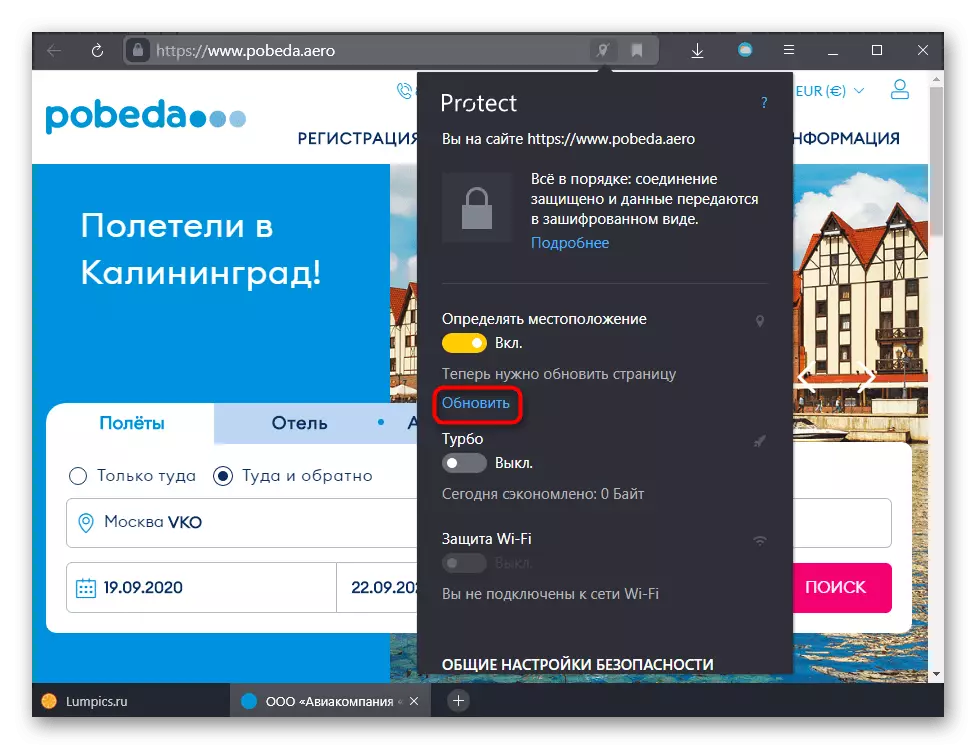
Егер сіздің мақсатыңыз, керісінше, белгілі бір сайттың орнын қосу, мекен-жай жолағындағы құлыптау белгішесін басып, «Қосымша» сөзін нұқыңыз.
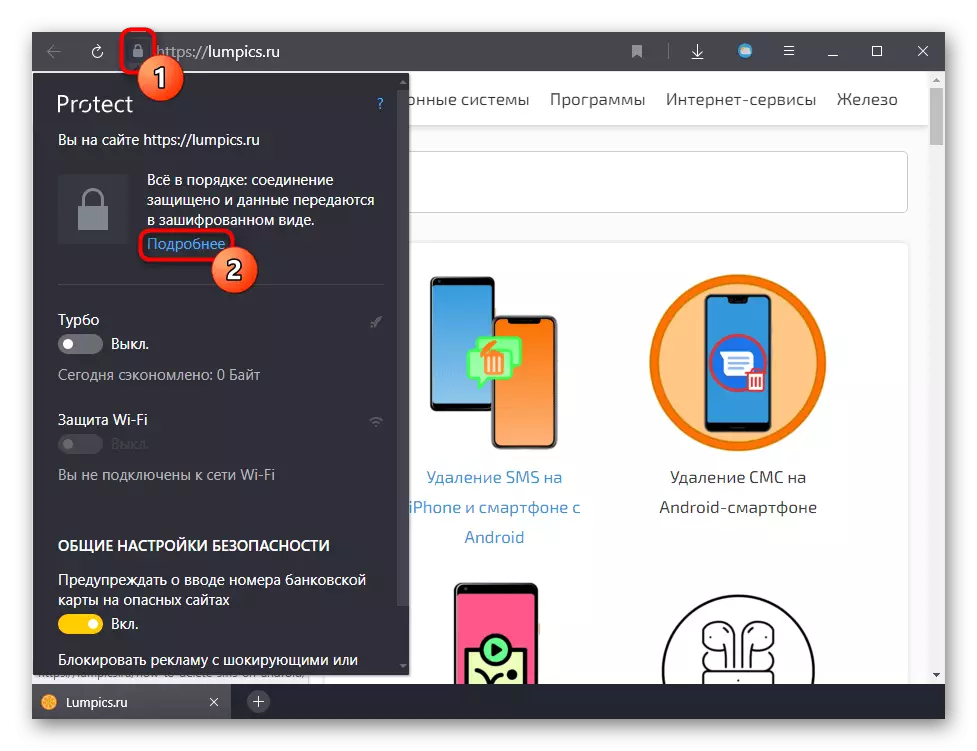
Төмендегі осы мәзірден жылжып, «Орын» таңдалған және қажетті күйді таңдаған рұқсаттар тізімін табыңыз және оны қажетті күйді орнатыңыз: «сұрау» немесе «рұқсат».

Мобильді қосымша
ОЖ-нің кез келген нұсқасы бар смартфонда браузерді басқару бірдей болады.
- Рұқсат сайтына сұралған кезде, қажетті опцияны таңдаңыз.
- Егер сіз келіссеңіз, сізге құқықтарды қамтамасыз етуге қосымша рұқсат қажет.
- Сайтты пайдалану кезінде сіз өзіңіздің шешіміңізді кез келген уақытта өзгерте аласыз: Мұны істеу үшін, қызмет мәзірін ашу үшін үш нүкте бар түймені басыңыз.
- Ол жерден «Сайтта» таңдаңыз.
- Рұқсаттар тізімінен, егер сіз бұдан былай осы ақпарат бергіңіз келмесе, геолланаулықтар беруді өшіріңіз.
- Дәл солай, керісінше жасауға болады: егер сіз кездейсоқ тыйым салсаңыз, оны рұқсатқа ауыстырыңыз.
- Қалай болғанда да, жаңарту үшін бет қажет болады. Сіз оны сол мәзірден жасай аласыз.



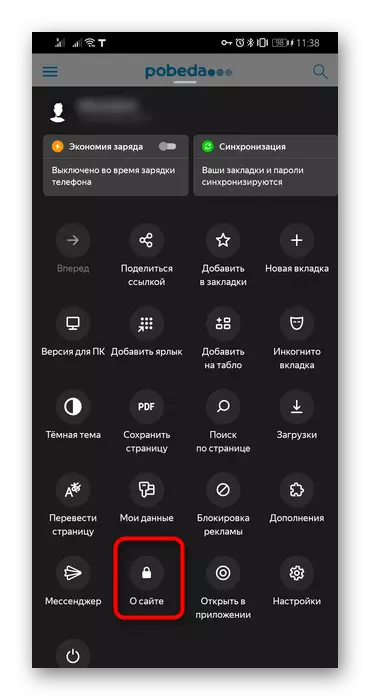


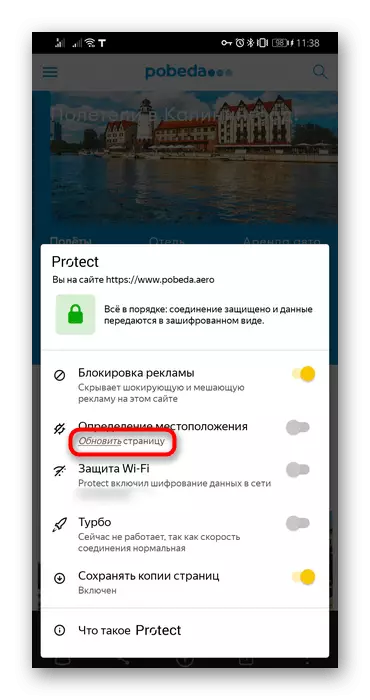
Егер сіз тапқан URL мекен-жайы сізден орналасқан жер туралы ақпаратты ұсынуды сұрамаса, көрсетілген бөлімге өтіп, осы функцияны басқару жұмыс істемейді.
Барлық сайттар үшін геолландыруларды қосыңыз және өшіріңіз
Браузер параметрлерінде сіз кез-келген URL мекен-жайы бойынша геолландыруларға сұрау салулар болған кезде бағдарламаның әрекетін жауап бере аласыз.ДК нұсқасы
- Ол үшін «Мәзір» арқылы «Параметрлер» тармағына өтіңіз.
- Сол жақ аймақты пайдаланып, сайттар бөліміне өтіп, «Қосымша торап параметрлері» сілтемесін нұқыңыз.
- Мұнда «кіру орны» блогын тауып, осы параметрді қосыңыз немесе өшіріңіз. Қара және ақ тізімдерді басқару үшін бірден «сайт параметрлеріне» баруға болады.
- Олар сіз бұрын қол жеткізген немесе одан бас тартқан сайттарды жасадыңыз. Сіз оларды тек тізімдерден жоя аласыз, жүгіргіні сызыққа апарып, жолдың оң жағындағы тиісті түймені пайда болады.

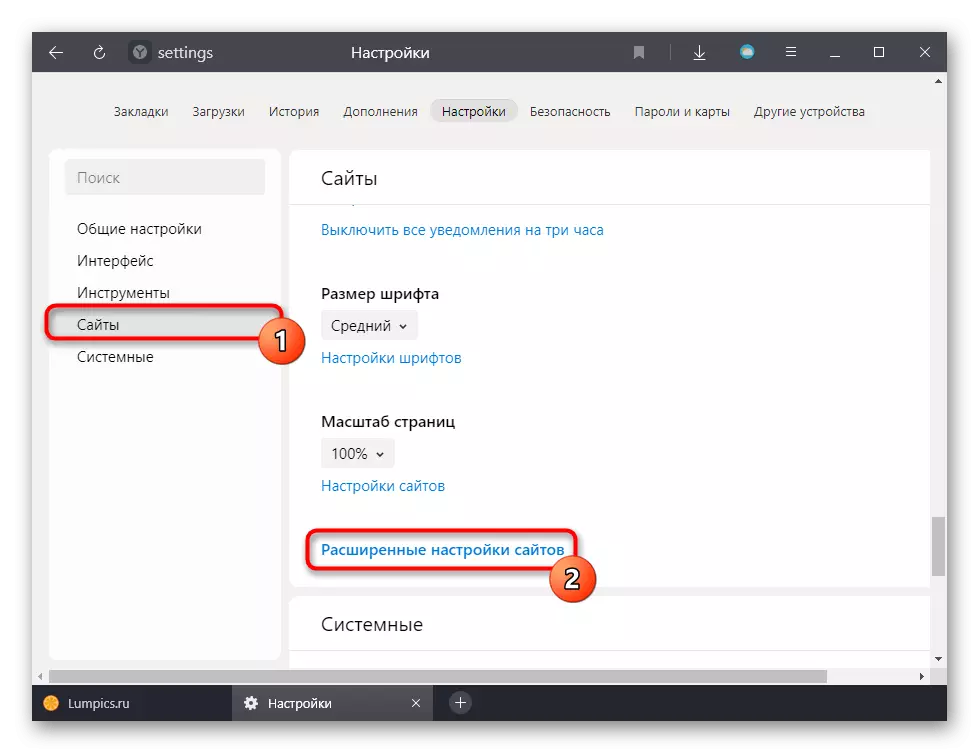

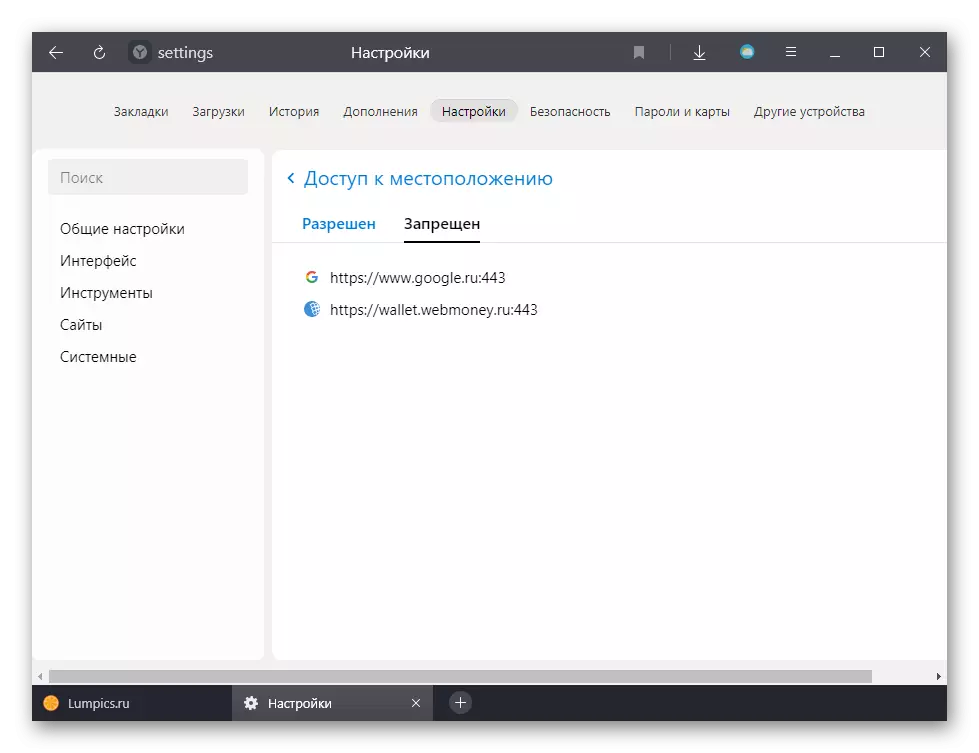
Мобильді қосымша
Өкінішке орай, смартфондарда веб-шолғышта геолокору үшін сұраныстарды жіберуге тыйым салу мүмкін емес, алайда, оны амалдық жүйенің параметрлерінде өшіруге болады. Біз Android бар смартфонның нұсқасын қарастырамыз, сондықтан атау атаулары микробағдарлама мен қабыққа байланысты әр түрлі болуы мүмкін.
- «Қолданбалар» бөлімін таңдау үшін стандартты «Параметрлер» қолданбасын іске қосыңыз. Қажетті қосымшаны табыңыз, ол сіз ең алдымен «браузер» деп аталады.
- «Құқықтар» мәзіріне немесе «Рұқсаттарға» өтіңіз.
- Мұнда «Geodata» тауып, осы тармақты түртіңіз.
- Осы рұқсаттың күйін қалаған күйге өзгертіңіз.
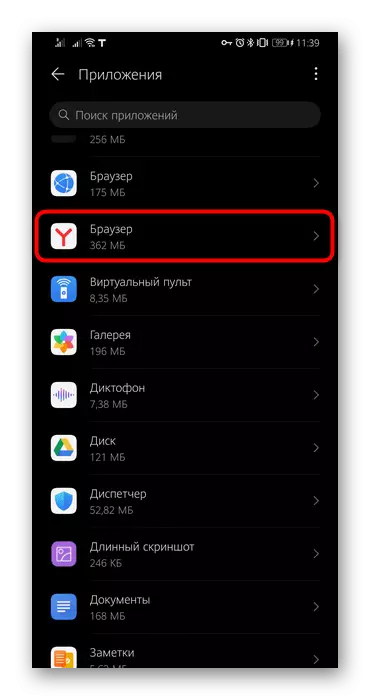

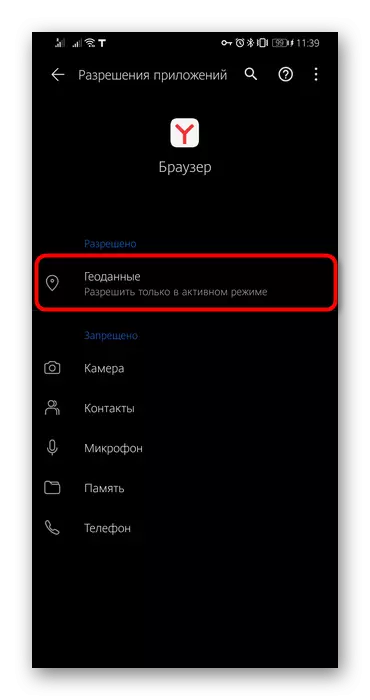
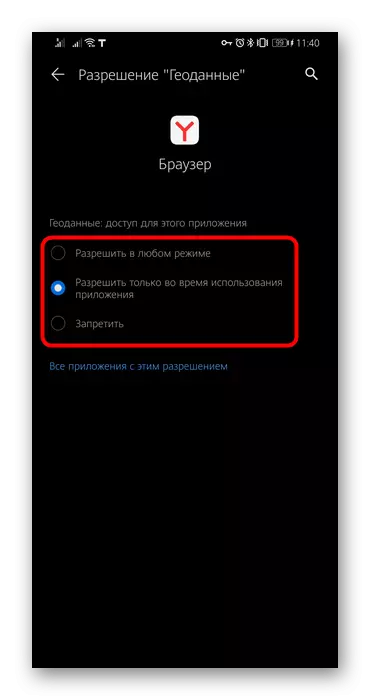
Іздеу жүйесінің параметрлері
Google немесе Yandex-та қандай да бір сұрау салсаңыз, басқа іздеу жүйесі сіздің орналасқан жеріңізді әлі де пайдаланады, параметрлерден шығады.ДК нұсқасы
Google - бұл сіз отырған IP-ге бағытталған өте ыңғайлы жүйе. Тиісінше, VPN немесе прокси қосылған кезде Google-ді іздеу нәтижелері IP мекенжайы қолданылған елге негізделеді.

Қосымша параметрлер IP мекенжайы және сіз баратын сайттардың қай елі болатынына әсер етпейді. Нәтижелер іздеу жүйесіне арналған, оны сіз көрсеткен аймаққа сәйкес тауарлар мен қызметтерді ұсынуға мәжбүр етеді.
Сондай-ақ, ағымдағы аймақты осы іздеу жүйесінің негізгі бетін басып, терезенің оң жағындағы «Параметрлер» сілтемесін басу арқылы өзгертуге болады. Мәзірден «Іздеу параметрлері» тармағын таңдаңыз.
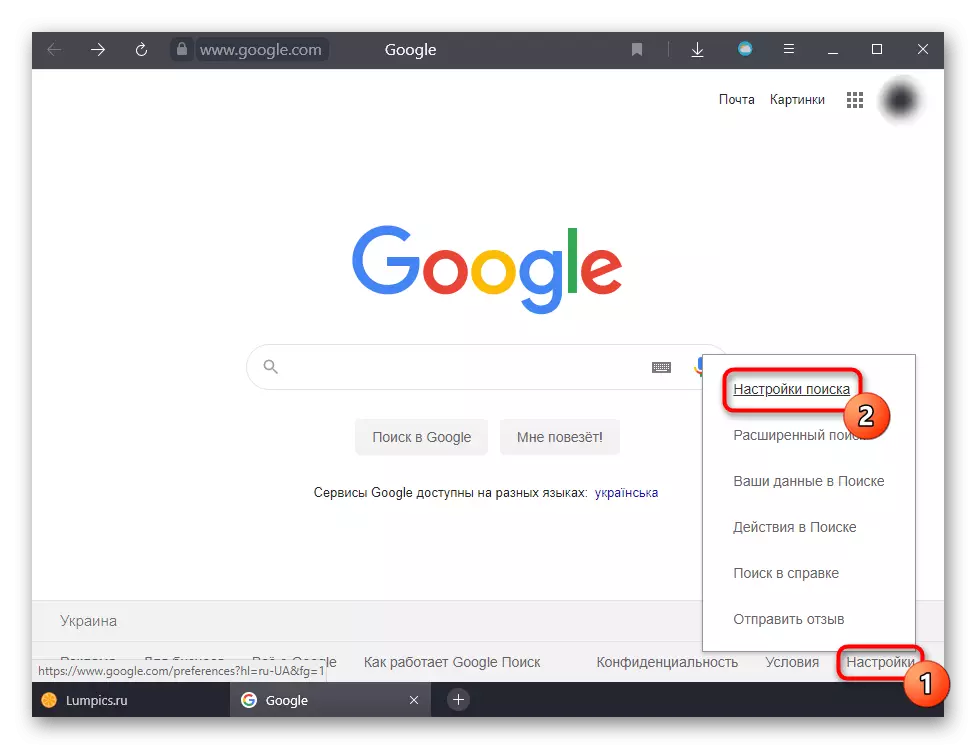
Мұнда «Аймақтың» блогын тауып, іздеу сұрауын енгізгеннен кейін нәтижелер беруден көргіңіз келетінін орнатыңыз.

Яндекс көмегімен бәрі сәл күрделене түседі: Параметрлер (тіпті егер сізде осы іздеу жүйесінің тіркелгісі болмаса немесе кіреберіс жасамаған болсаңыз да). Іздеу бетін және жоғарғы сол жақта «Параметрлер» түймесін, оны шертіп, «Change City» бөліміне өтіңіз.
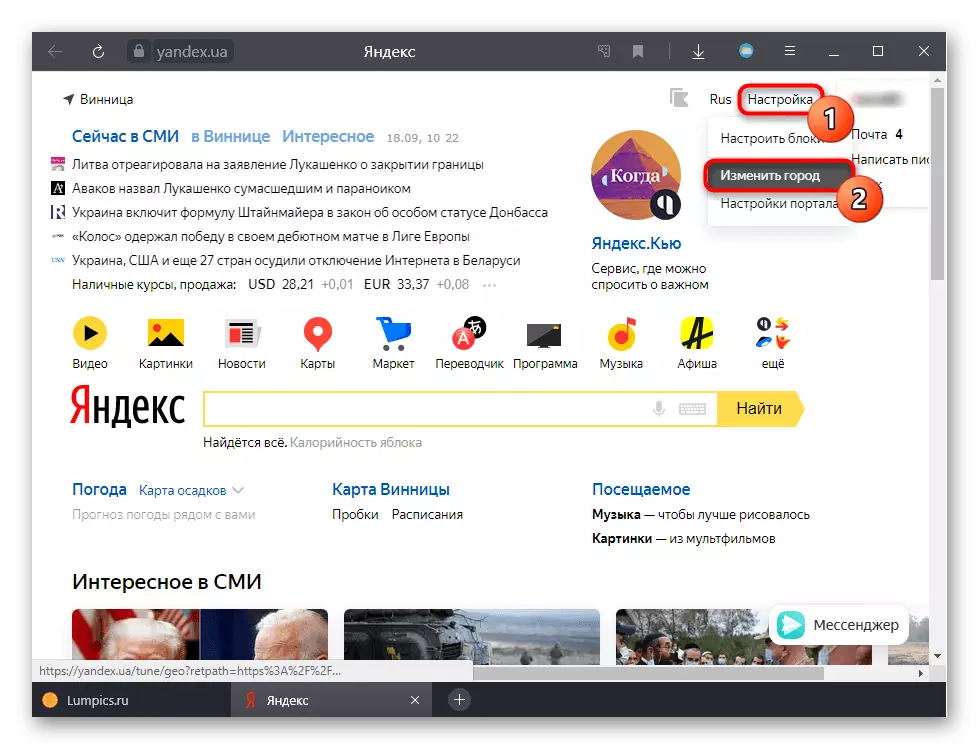
Автоматты орынмен құсбелгіні алып тастаңыз және оны шығару нәтижелерін жекелендіру үшін қаланы орнатыңыз.

Мобильді қосымша
Ұялы құрылғыда іздеу жүйелері үшін геолландырулар ұқсас түрде конфигурацияланған.
- Google үшін мұнда, айтпақшы, бұл енді VPN-ге жете алмайды - кейде ол сіз өзіңіз тұрған елді анықтай алады.
- Сіз оны компьютерге көрсетілгендей өзгерте аласыз: «Параметрлер» сөзін түртіңіз, «Іздеу параметрлері» тармағына өтіңіз.
- Іздеу аймағының блогында мәзірді кеңейтіп, қалаған опцияны таңдаңыз.
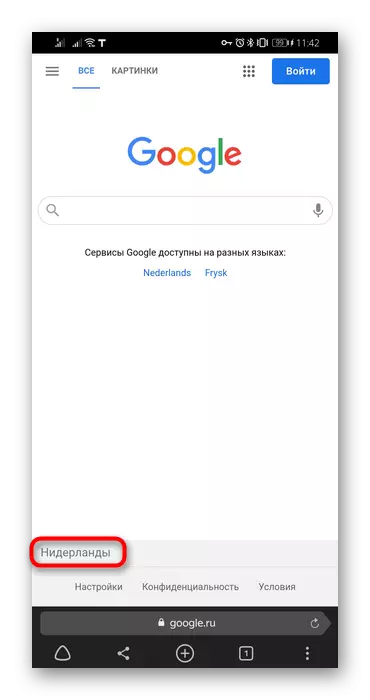

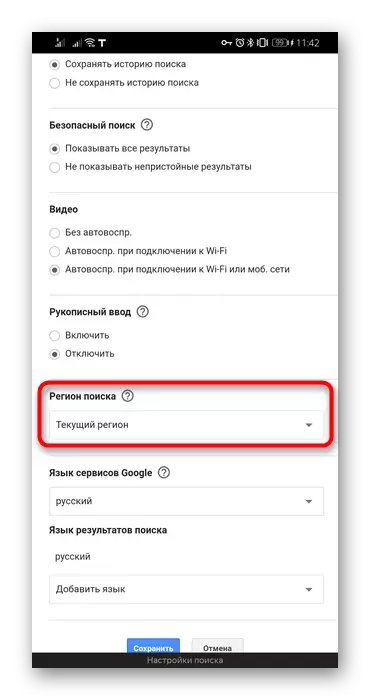
Яндекс іздеу жүйесінің пайдаланушылары көбірек әрекеттерді орындауы керек.
- Мәзір қызметі түймесін басыңыз.
- Профильді түртіңіз.
- Егер сіз кірсеңіз, Yandex беті ашылады, онда оң жақ жоғарғы бөлігіндегі аватарыңызды нұқып, мәзірден «Параметрлер» тармағын таңдаңыз.
- Мұнда сізге бірінші орын қажет.
- Қажет болған жағдайда, қажет болған жағдайда, құсбелгіні автоматты түрде анықтаңыз.
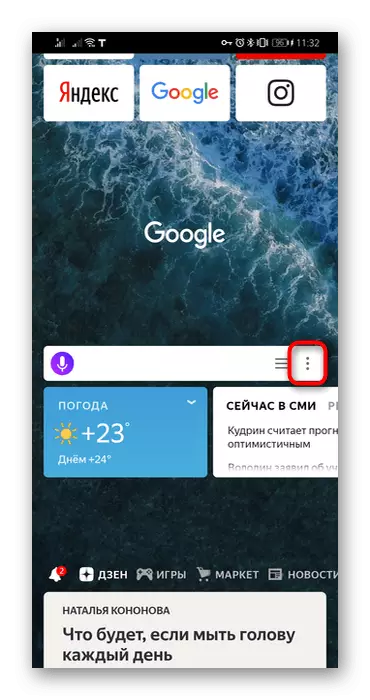

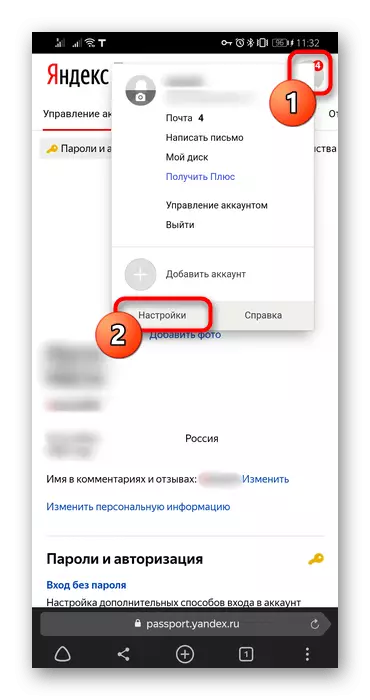


Сондай-ақ, аймақты Yandex.BoUser-дің «Параметрлер» күйіне қосуға болады, бірақ бұл параметр кейбір іздеу алгоритмдерін оңтайландырудан басқа ештеңеге әсер етпейді. Кез келген іздеу жүйесі және сайт ішкі параметрлерде көрсетілген аймақты көруді жалғастырады. Осыны көрсеткен кез-келген жолмен оның өзгеруі тек іздеу жүйелері үшін ғана сәйкес келеді, басқа сайттар сіздің IP немесе басқа параметрлерге негізделген қаланы көре алады.

Көрсетілген елдегі өзгерістер
Егер сіз елдің анықтамасын Yandex.Browser арқылы жұмыс жасағыңыз келсе, Yandex.Browser арқылы жұмыс жасағыңыз келсе, Windows / смартфондағы кеңейтімдер, ДК бағдарламалары немесе қолмен Интернетке қосылу параметрлері түрінде VPN пайдалануыңыз керек. Барлық осы тақырыптар бізді бұрынғы материалдарда бөлшектеді. Сіз олармен төмендегі сілтемелер бойынша танысуды ұсынасыз.
Ары қарай оқу:
IP Shift бағдарламалары
Vpn және Yandex.BoUser үшін прокси
Компьютердегі прокси серверді Windows 10-мен теңшеу
Android құрылғыларында VPN қосылымын теңшеу
